Tee oma piirustuslomake
Tee oma lomake muokkaamalla vanhaa lomaketta ja tallentamalla se lomakesymbolina. Lomakesymbolin käyttö piirustuslomakkeena edellyttää, että sille on määritelty tarvittavat viittaukset.
Avaa lomake muokattavaksi symbolieditoriin
- Avaa symbolieditori valitsemalla
 välilehti >
Symbolit ryhmä >
välilehti >
Symbolit ryhmä >  Editori.
Editori. - Avaa symboliselain valitsemalla
 välilehti >
Symbolit ryhmä >
välilehti >
Symbolit ryhmä >  Selain.
Selain. - Hae vanha lomake muokattavaksi. Kirjoita symboliselaimen yläreunan hakukenttään esimerkiksi Lomake ja paina Enter-näppäintä haun käynnistämiseksi.
- Raahaa symboli editoriin. Ohjelma varmistaa toiminnon. Muokkaa symbolia editorissa valitsemalla Kyllä.
 Huomaa
Huomaa
- Voit poistaa lomakkeen logon valitsemalla sen alueen ja painamalla näppäintä Delete.
Määritä koordinaatiston viitepisteet
- Varmista, että lomakkeen kohdistuspiste
 sijaitsee lomakkeen vasemmassa
alakulmassa. Tarvittaessa siirrä pistettä valitsemalla
sijaitsee lomakkeen vasemmassa
alakulmassa. Tarvittaessa siirrä pistettä valitsemalla  välilehti > IO muokkaus
ryhmä >
välilehti > IO muokkaus
ryhmä >  Siirrä.
Siirrä. - Lisää lomakkeen reunoilla sijaitseviin tekstipisteisiin
 tiedot, jotka määrittävät lomakkeen
koordinaatiston. Valitse
tiedot, jotka määrittävät lomakkeen
koordinaatiston. Valitse  välilehti >
IO muokkaus ryhmä >
välilehti >
IO muokkaus ryhmä >  Tiedot.
Tiedot. - Valitse ensimmäinen tekstipiste muokattavaksi. Ohjelma avaa I/O-pisteen tiedot keskusteluikkunan.
- Lisää kenttään Oletusteksti tekstipisteen numero tai kirjain, jonka
haluat näkyvän lomakkeessa, esimerkiksi 11 tai A. Lisää kenttään
Kuvaus/Piiloteksti tekstipisteen X tai Y suuntainen koordinaatti.
Yleinen merkintätapa on seuraava:
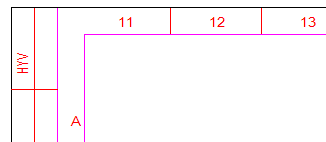
- Kohdista teksti paremmin tarvittaessa.
 Tekstin kohdistuspisteen vaihto
Tekstin kohdistuspisteen vaihto - Määritä tiedot kaikkiin lomakkeen reunoilla sijaitseviin tekstipisteisiin.
Määritä lomakkeen päivittyvät kentät
- Lisää lomakkeen kenttään tekstipiste
 . Valitse
. Valitse  välilehti > IO
lisäys ryhmä >
välilehti > IO
lisäys ryhmä >  Teksti. Sijoita piste lomakkeelle.
Teksti. Sijoita piste lomakkeelle. - Lisää tekstipisteen tiedot. Valitse
 välilehti > IO muokkaus ryhmä >
välilehti > IO muokkaus ryhmä >  Tiedot. Valitse
tekstipiste muokattavaksi. Ohjelma avaa I/O-pisteen tiedot
keskusteluikkunan.
Tiedot. Valitse
tekstipiste muokattavaksi. Ohjelma avaa I/O-pisteen tiedot
keskusteluikkunan. - Lisää kenttään Oletusteksti tekstipisteen kuvaus, jonka haluat näkyvän lomakkeessa, esimerkiksi PIIRNO. Valitse pudotusvalikosta kenttään Kuvaus/Piiloteksti tekstipisteen viittaus, esimerkiksi #PIIRNRO#. Valittavana on ALIAS lyhennetiedostossa määritellyt lyhenteet.
Tallenna lomake
- Valitse
 välilehti >
Symboli ryhmä >
välilehti >
Symboli ryhmä >  Tallenna. Ohjelma
varmistaa toiminnon. Tallenna lomake uudelle nimelle valitsemalla Uudelle
nimelle.
Tallenna. Ohjelma
varmistaa toiminnon. Tallenna lomake uudelle nimelle valitsemalla Uudelle
nimelle. - Määritä lomakkeen tiedot, esimerkiksi nimi ja kuvaus.
- Valitse OK.
Ota lomake käyttöön
- Valitse
 välilehti >
Symbolit ryhmä >
välilehti >
Symbolit ryhmä >  Lomakkeet.
Lomakkeet. - Valitse tekemäsi lomake listasta.
- Vaihda lomakkeen Tyyppi-sarakkeeseen pudotusvalikosta Lisätään makrona.
- Valitse OK.
 Huomaa
Huomaa
- Voit luoda oman piirustuslomakkeen myös muulla tavoin. Lue aiheesta lisää Vertex
Tuotedokumentaatio -sivulta:
 https://kb.vertex.fi/ed2018fi/asennus-ja-paeivitys/kaeyttoeoenotto-omassa-yrityksessae/omien-piirustuslomakkeiden-laatiminen
https://kb.vertex.fi/ed2018fi/asennus-ja-paeivitys/kaeyttoeoenotto-omassa-yrityksessae/omien-piirustuslomakkeiden-laatiminen
